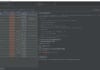目次
この記事はアピリッツの技術ブログ「DoRuby」から移行した記事です。情報が古い可能性がありますのでご注意ください。
Googleアナリティクスはピボットテーブルを用いて3つまでディメンションを重ねることができますが、4つとなるとピボットテーブルでは不可能。今回はGoogleデータポータルを用いて4つのディメンションでピボットテーブルを作る方法をご紹介します。
この記事でまとめられていること
こんにちは。株式会社アピリッツでアナリストをしているssekiです。
最近、Googleデータポータルで「ピボットテーブル」なる機能を見かけました。
どうやら知らないうちに新規追加されたみたいですね。
ピボットテーブルというと、Googleアナリティクスにも同名の機能があります。
Googleアナリティクスでは、行のディメンション2つと列のディメンション1つの最大3ディメンションまでソートできる機能でした。しかし、マイレポートで使えないことと、自由度が低いことから利用シーンが少ない機能という印象です。

※本記事の画像はGoogleのデモアカウントデータを用いています。
それでは、Googleデータポータルではどうなのかということで実際に使ってみたところ、
Googleアナリティクスよりもはるかに綺麗で、4つのディメンションを使えるピボットテーブルであることがわかりました。
今回は、ピボットテーブルの使い方についてご紹介いたします。
ピボットテーブルとは
そもそも、ピボットテーブルって何?という方のために簡単にご説明いたします。
ピボットテーブルはクロス集計と呼ばれる、2つ以上の項目を組み合わせても見やすい集計方法を実現するための表になります。
Excelを使っているとピボットテーブルという名前を目にしたことがあるかもしれませんが、主にExcelで用いる機能になります。
Googleアナリティクスやデータポータルでも同様で、2つ以上のディメンションを行と列に設置することで、大量のデータを集計したり分析したりすることができます。
Googleデータポータルにおけるピボットテーブルの使い方
それでは、Googleデータポータルでのピボットテーブルの使い方を見ていきましょう。
まずは、グラフ・表を選択する部分からピボットテーブルを選びます。
下図の赤枠で囲われた蛍のようなマークをクリックします。

次に、グラフ・表を作る時と同様にキャンバス上で枠を書いていくと、下図のようにピボットテーブルが表示されます。
Googleアナリティクスデータを用いた場合は、デフォルトが参照元×メディアのピボットテーブルになっています。
なお、ピボットテーブルはページ内に1つしか置くことができない仕様となっているため、蛍マークがグレー化しているのがわかります。

最後に、表のプロパティ画面でディメンションと指標を選択すると下図のようなピボットテーブルが完成します。

上記の例では、デバイスカテゴリ×ユーザータイプ×性別×年齢の4つのディメンションを重ねたピボットテーブルを作りました。
アナリティクスのピボットテーブルに比べ見た目がかなりきれいですね。これは重宝しそう。
Googleデータポータルのピボットテーブルにおける注意点
一見便利そうなピボットテーブルですが、現段階でできないことも多くあります。
個人的に特に注意すべき点を4つ挙げてご紹介します。
【1】ディメンションは2行×2列の最大4つまで
2行×2列を超えるピボットテーブルを作ることはそうそうないですが、設定できる数に限りがあるので注意です。
【2】指標は1つしか設定できない
1つのピボットテーブルに複数の指標を入れることができません。また、1ページ内に設置できるピボットテーブルは1つだけなので、複数指標を使いたい場合は、別ページにコピーして作る必要があります。
【3】エクスポートしても普通の表形式データ(ピボットテーブルではない)
csvファイルやスプレッドシートなどにエクスポートする際、ピボットテーブルのままエクスポートされません。その場合、必要であればExcelやスプレッドシートで再度ピボットテーブルを作る手間がかかることに注意です。
【4】カラーバーやヒートマップなどをセル内に含められない
個人的に一番もやもやした部分ですが、大量のデータを扱う上でカラーバーやヒートマップによるデータの可視化ができないので注意です。また、セッション数などの数値データでは全体における占有率が見たくなるのですが、これも難しそうです。
まとめ:この機能はどんな人におすすめか
今回はGoogleデータポータルでピボットテーブルを作る方法、および4つのディメンションを使えるといった話をご紹介しました。
Googleアナリティクスでピボットテーブルを作る機能は以前からあったものの、使いづらさや見た目上の問題のために使っていない人も多いと思います。
Googleデータポータルで手軽にクロス集計ができるようになったため、定点観測用のみならず、一時的な分析においても活用されやすいのではないでしょうか。
ただし、ピボットテーブルを用いて細かく見ても「このデータを出してどうなるの?」といったケースは多くあります。
そのため、むやみやたらにディメンションを含めるのではなく、サイトの目標に応じた仮説実証のためにこうしたツールをうまく使っていきましょう。